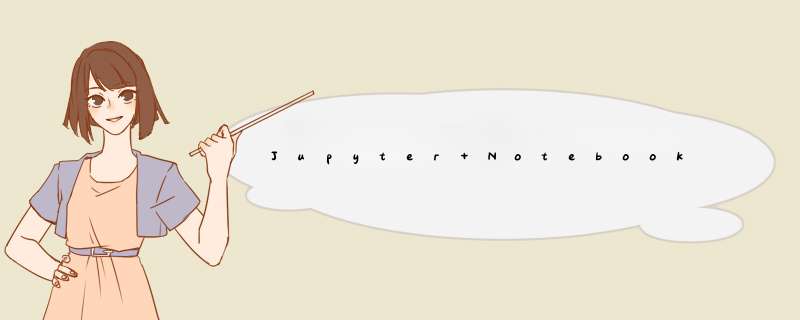
安装Jupyter Notebook的前提是需要安装了Python(3.3版本及以上,或2.7版本)。
Windows 1.安装在cmd命令提示符窗口中,输入
pip install jupyter安装成功提示有:jupyter、jupyter-client、jupyter-console、jupyter-core。
2.配置目录路径安装完成先不要启动,先配置目录路径。要不然默认打开和保存Jupyter notebook文件目录在C盘。
打开cmd命令提示符窗口输入:jupyter notebook--generate-config ,生成默认配置文件到C:\Users\Administrator\.jupyter\jupyter_notebook_config.py
打开jupyter_notebook_config.py 找到 #c.NotebookApp.notebook_dir = ' '
把#号去掉,把值改为你要存放Jupyter notebook文件的目录路径。
比如:c.NotebookApp.notebook_dir = 'E:/code_files/jupytercode'
以后Jupyter notebook创建的文件都会保存到这个目录路径中。
3.启动打开cmd命令提示符窗口输入jupyter notebook 回车,然后浏览器就会打开Jupyter notebook。
默认为http://localhost:8888/tree
4.关闭通过在服务器主页上选中 notebook 旁边的复选框,然后点击“Shutdown”,就可以关闭各个 notebook。通过在终端中按 Ctrl + C(Mac及Linux上是按两次Ctrl + C),可以关闭整个服务器。这会立即关闭所有运行中的 notebook,所有未保存的内容会丢失。
Mac 1.安装用Python 3.x,通过终端命令行安装,命令如下
把pip升级到最新版本
pip3 install --upgrade pip
注意:老版本的pip在安装Jupyter Notebook过程中或面临依赖项无法同步安装的问题。因此强烈建议先把pip升级到最新版本。
安装Jupyter Notebook
pip3 install jupyter打开终端输入,获取配置文件路径,复制路径
jupyter notebook --generate-config打开finder,shift+command+g,粘贴路径,找到配置文件jupyter_notebook_config.py
找到 #c.NotebookApp.notebook_dir = ' '
把#号去掉,把值改为你要存放Jupyter notebook文件的目录路径。
比如:c.NotebookApp.notebook_dir = '/Users/wangziru/jupytercode/'
3.启动1.打开终端输入jupyter notebook 回车,然后浏览器就会打开Jupyter notebook。
注意:之后在Jupyter Notebook的所有 *** 作,都请保持终端不要关闭,因为一旦关闭终端,就会断开与本地服务器的链接,你将无法在Jupyter Notebook中进行其他 *** 作。
浏览器地址栏中默认地将会显示:http://localhost:8888。其中,“localhost”指的是本机,“8888”则是端口号。
如果你同时启动了多个Jupyter Notebook,由于默认端口“8888”被占用,因此地址栏中的数字将从“8888”起,每多启动一个Jupyter Notebook数字就加1,如“8889”、“8890”……
2.指定端口启动
如果你想自定义端口号来启动Jupyter Notebook,可以在终端中输入以下命令:
jupyter notebook --port 其中,“jupyter notebook --port 9999,即在端口号为“9999”的服务器启动Jupyter Notebook。
3.启动服务器但不打开浏览器
如果你只是想启动Jupyter Notebook的服务器但不打算立刻进入到主页面,那么就无需立刻启动浏览器。在终端中输入:
jupyter notebook --no-browser此时,将会在终端显示启动的服务器信息,并在服务器启动之后,显示出打开浏览器页面的链接。当你需要启动浏览器页面时,只需要复制链接,并粘贴在浏览器的地址栏中,轻按回车变转到了你的Jupyter Notebook页面。
4.关闭通过在服务器主页上选中 notebook 旁边的复选框,然后点击“Shutdown”,就可以关闭各个 notebook。通过在终端中按 Ctrl + C(Mac及Linux上是按两次Ctrl + C),可以关闭整个服务器。这会立即关闭所有运行中的 notebook,所有未保存的内容会丢失。
如果你有任何jupyter notebook命令的疑问,可以考虑查看官方帮助文档,命令如下:
jupyter notebook --help或者
jupyter notebook -h欢迎分享,转载请注明来源:内存溢出

 微信扫一扫
微信扫一扫
 支付宝扫一扫
支付宝扫一扫
评论列表(0条)